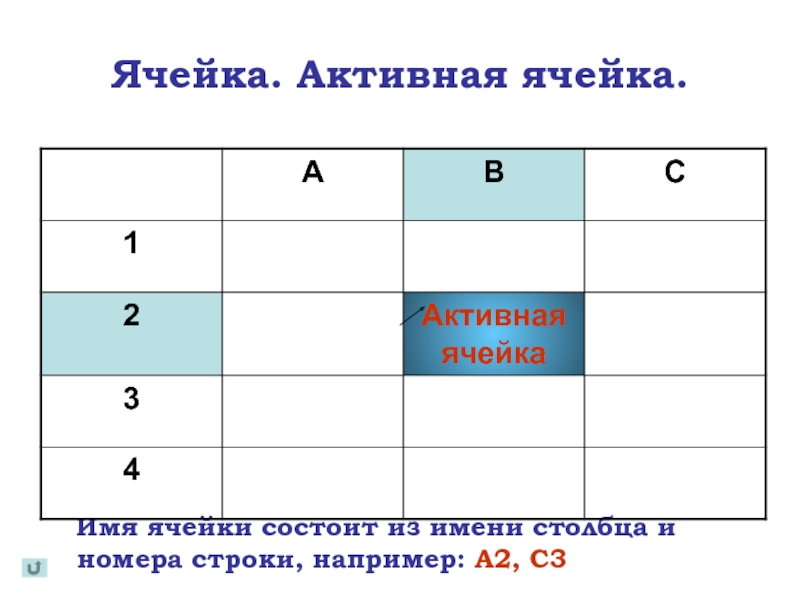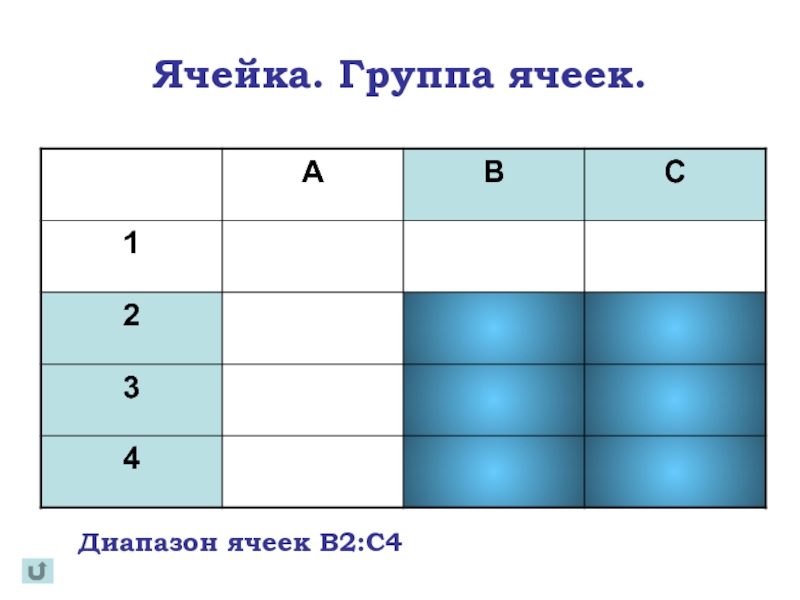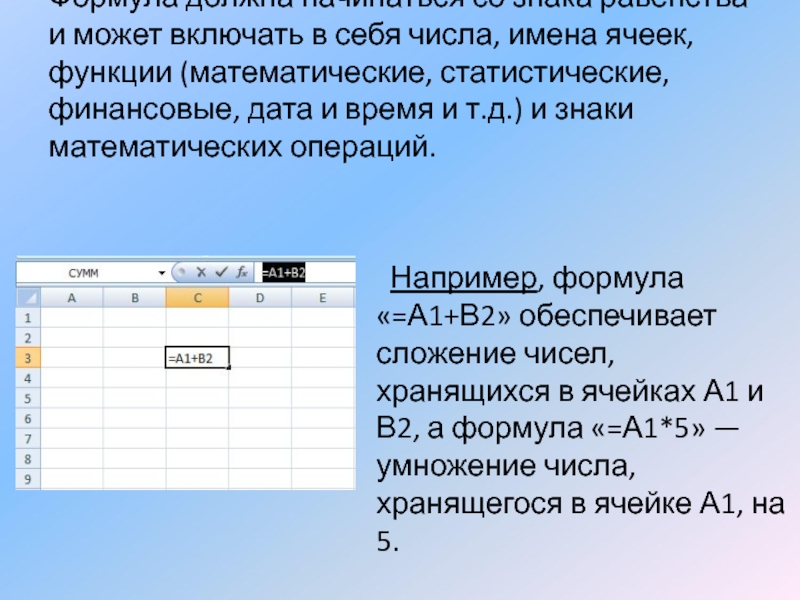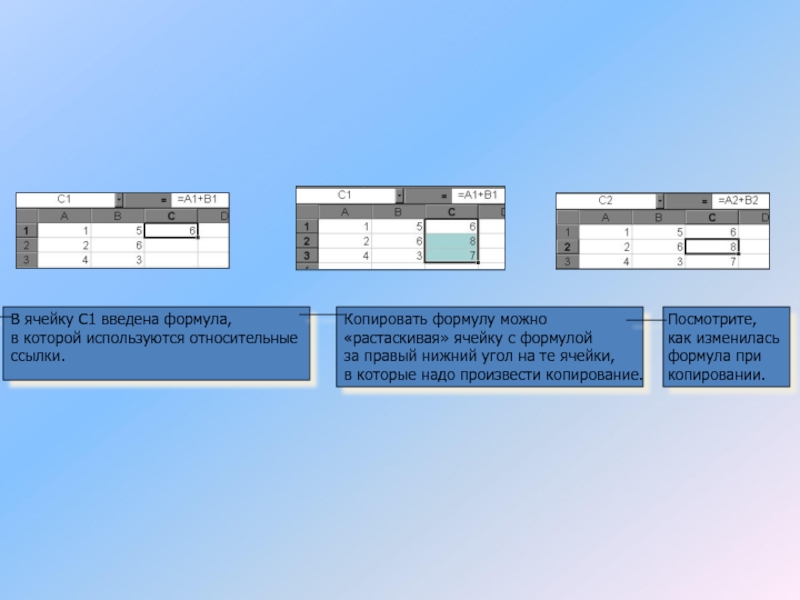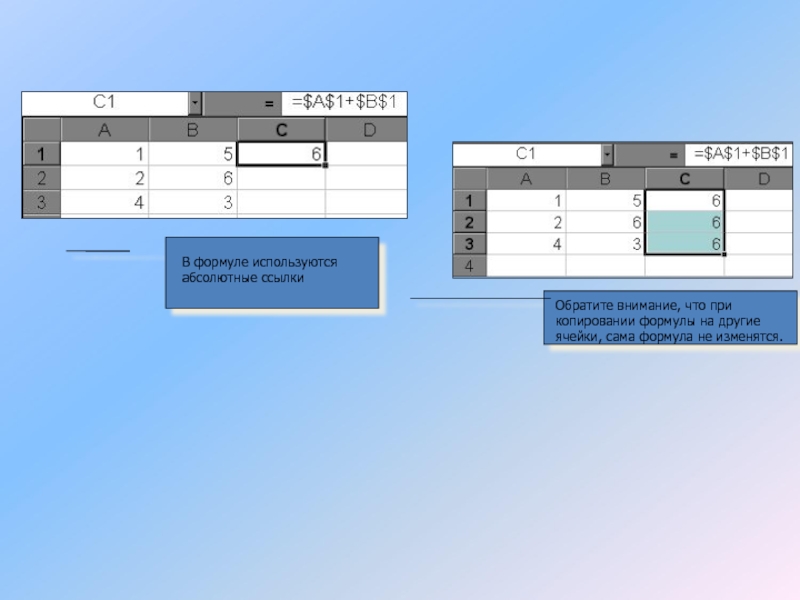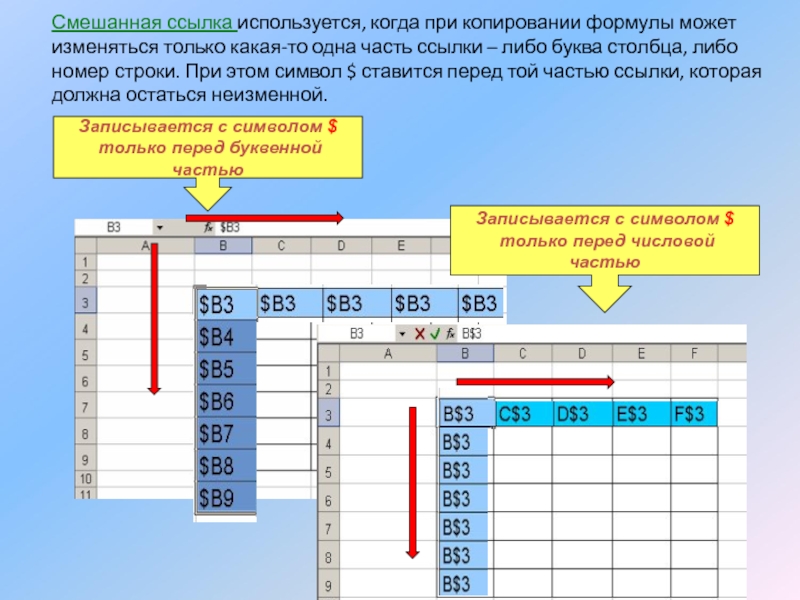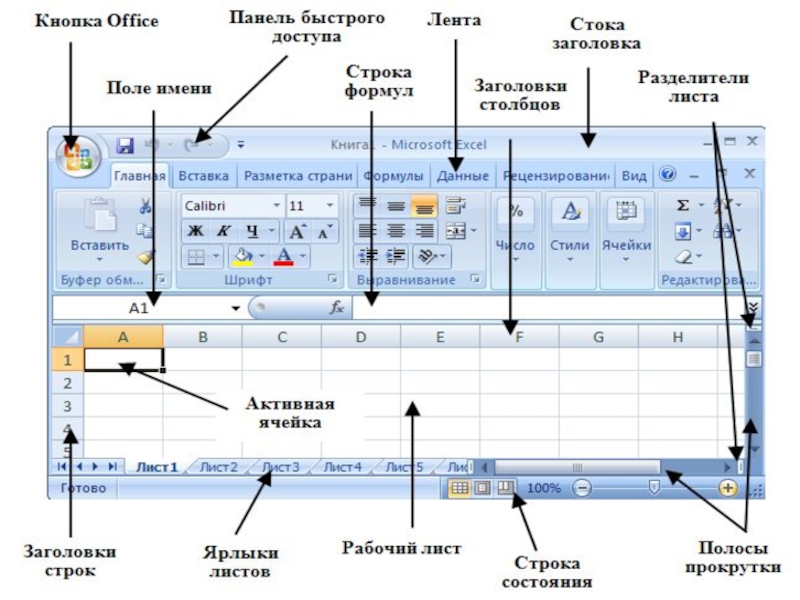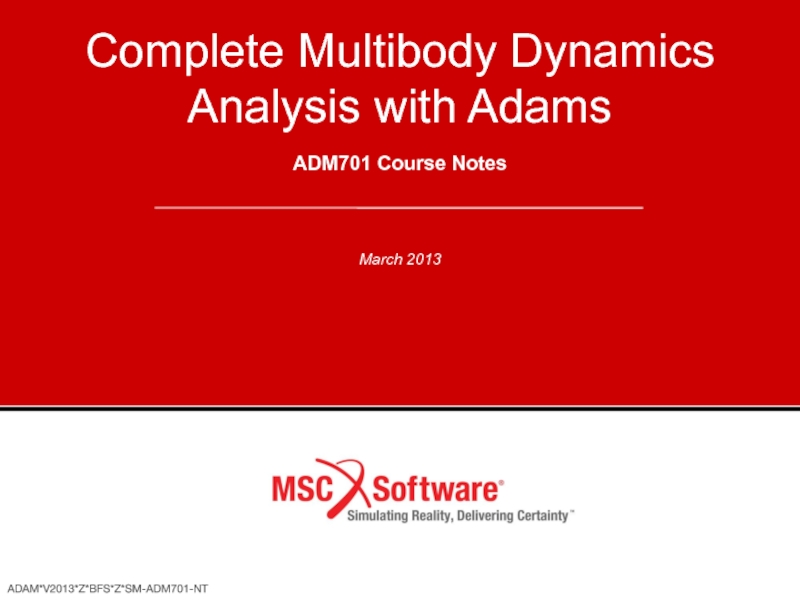- Главная
- Разное
- Дизайн
- Бизнес и предпринимательство
- Аналитика
- Образование
- Развлечения
- Красота и здоровье
- Финансы
- Государство
- Путешествия
- Спорт
- Недвижимость
- Армия
- Графика
- Культурология
- Еда и кулинария
- Лингвистика
- Английский язык
- Астрономия
- Алгебра
- Биология
- География
- Детские презентации
- Информатика
- История
- Литература
- Маркетинг
- Математика
- Медицина
- Менеджмент
- Музыка
- МХК
- Немецкий язык
- ОБЖ
- Обществознание
- Окружающий мир
- Педагогика
- Русский язык
- Технология
- Физика
- Философия
- Химия
- Шаблоны, картинки для презентаций
- Экология
- Экономика
- Юриспруденция
Компьютерная обработка данных в электронных таблицах презентация
Содержание
- 1. Компьютерная обработка данных в электронных таблицах
- 2. План: История электронных таблиц Общая характеристика табличных процессоров Интерфейс и основные возможности MS EXCEL
- 3. Идею электронных таблиц впервые сформулировал в
- 4. Впоследствии появились — SuperCalc, Microsoft MultiPlan, Quattro
- 5. Наиболее популярными электронными таблицами для персональных компьютеров
- 6. 2. Общая характеристика табличных процессоров Электронные таблицы
- 7. Функции табличных процессоров: создание и редактирование
- 8. создание итоговых и сводных таблиц; использование
- 9. Основные элементы электронной таблицы: Ячейка Строка Столбец Группа ячеек (диапазон)
- 10. Ячейка. Активная ячейка.
- 11. Строка электронной таблицы
- 12. Столбец электронной таблицы
- 13. Ячейка. Группа ячеек.
- 14. Ячейка — место пересечения столбца
- 15. Типы данных
- 16. Формула должна начинаться со знака равенства и
- 17. При вводе формулы в ячейке отображается
- 18. Абсолютные и относительные ссылки Существуют два основных
- 19. Существуют два основных типа ссылок: относительные и
- 20. В ячейку С1 введена формула, в
- 21. Абсолютная ссылка записывается в формуле в том
- 22. В формуле используются абсолютные ссылки
- 23. Записывается с
- 24. Пусть, например, в ячейке С1
- 25. Ответьте на вопросы Какой результат будет получен
- 27. Главное меню представлено в виде вкладок, на
- 28. Файл электронной таблицы называется книгой
- 29. Строка формул расположена под лентой. Слева в
- 30. ширина столбца недостаточна для вывода числа
- 31. Перед выводом документа ЭТ на принтер необходимо ... разбить его на несколько листов
Слайд 2План:
История электронных таблиц
Общая характеристика табличных процессоров
Интерфейс и основные возможности MS EXCEL
Слайд 3
Идею электронных таблиц впервые сформулировал в 1961 г.
американский учёный австрийского происхождения
Но, общепризнанными родоначальниками электронных таблиц как отдельного класса ПО являются студенты Даниэль Бриклин и Боб Фрэнкстон. Они создали в 1979 году первую программу электронных таблиц для компьютера Apple II, которая получила название VisiCalc от Visible Calculator (наглядный калькулятор).
История электронных таблиц
Слайд 4Впоследствии появились — SuperCalc, Microsoft MultiPlan, Quattro Pro, Lotus 1-2-3, Microsoft
Слайд 5Наиболее популярными электронными таблицами для персональных компьютеров являются табличные процессоры
Microsoft
Lotus 1-2-3,
Quattro Pro
и SuperCalc.
Слайд 62. Общая характеристика табличных процессоров
Электронные таблицы (табличные процессоры) — прикладное программное
Область применения:
в экономических расчетах;
в бухгалтерских расчетах;
в научно-исследовательской деятельности;
в математике.
Слайд 7Функции табличных процессоров:
создание и редактирование электронных таблиц;
создание многотабличных документов;
оформление и печать электронных таблиц;
построение диаграмм, их модификация и решение экономических задач графическими методами;
создание многотабличных документов, объединенных формулами;
работа с электронными таблицами как с базами данных: сортировка таблиц, выборка данных по запросам;
Слайд 8создание итоговых и сводных таблиц;
использование при построении таблиц информации из
создание слайд-шоу;
решение оптимизационных задач;
решение экономических задач типа “что – если” путем подбора параметров;
разработка макрокоманд, настройка среды под потребности пользователя и т.д.
Слайд 10Ячейка. Активная ячейка.
Имя ячейки состоит из имени столбца и
Слайд 14 Ячейка — место пересечения столбца и строки. Каждая ячейка
Адрес ячейки электронной таблицы составляется из заголовка столбца и заголовка строки, например: Al, B5, E7. Ячейка, с которой производятся какие-то действия, выделяется рамкой и называется активной.
Слайд 15Типы данных
Электронные таблицы позволяют работать с тремя
Числа ( 23; 67,5);
Текст (товар, цена, ФИО)
Формулы (=А2+3)
Числа в электронных таблицах Excel могут быть записаны в обычном числовом или экспоненциальном формате, например: 195,2 или 1.952E + 02.
Текстом в электронных таблицах Excel является последовательность символов, состоящая из букв, цифр и пробелов, например, запись «32 Мбайт» является текстовой.
Слайд 16Формула должна начинаться со знака равенства и может включать в себя
Например, формула «=А1+В2» обеспечивает сложение чисел, хранящихся в ячейках А1 и В2, а формула «=А1*5» — умножение числа, хранящегося в ячейке А1, на 5.
Слайд 17 При вводе формулы в ячейке отображается не сама формула, а
Слайд 18Абсолютные и относительные ссылки
Существуют два основных типа ссылок: относительные и абсолютные.
Относительная ссылка в формуле используется для указания адреса ячейки, вычисляемого относительно ячейки, в которой находится формула.
Относительные ссылки имеют следующий вид:
А1, ВЗ.
Слайд 19Существуют два основных типа ссылок: относительные и абсолютные.
Относительная ссылка - ссылка
Слайд 20
В ячейку С1 введена формула,
в которой используются относительные
ссылки.
Копировать формулу можно
«растаскивая»
за правый нижний угол на те ячейки,
в которые надо произвести копирование.
Посмотрите,
как изменилась
формула при
копировании.
Слайд 21Абсолютная ссылка записывается в формуле в том случае, если при ее
Адрес ячейки при копировании формулы не изменяется.
Слайд 22
В формуле используются
абсолютные ссылки
Обратите внимание, что при
копировании формулы на другие
ячейки,
Слайд 23
Записывается с символом $
только перед буквенной частью
Записывается с символом
только перед числовой частью
Смешанная ссылка используется, когда при копировании формулы может изменяться только какая-то одна часть ссылки – либо буква столбца, либо номер строки. При этом символ $ ставится перед той частью ссылки, которая должна остаться неизменной.
Слайд 24 Пусть, например, в ячейке С1 записана формула =А$1+$В1, которая
Относительные ссылки при копировании изменились, а абсолютные — нет.
Слайд 27Главное меню представлено в виде вкладок, на ленте которых находятся группы
Слайд 29Строка формул расположена под лентой.
Слева в строке выводится адрес активной ячейки,
Активная ячейка